تقترح حقيقة Windows الطويلة أنك تحتاج إلى إعادة تثبيت نظام التشغيل غالبًا للحصول على أفضل أداء. ولكن في الوقت الذي يكون فيه من المناسب القيام بذلك ، فإنه ليس خطوة حيوية كما يقترح البعض.
كمستخدم لنظام Mac ، قد تشعر بالفضول إذا كان الأمر كذلك بالنسبة لنظام التشغيل MacOS. هل تحتاج إلى إعادة تثبيت macOS بانتظام ، ولماذا يجب عليك إعادة تثبيت نظام التشغيل؟ دعنا نتعمق في هذا السؤال والأسباب الكامنة وراءه.
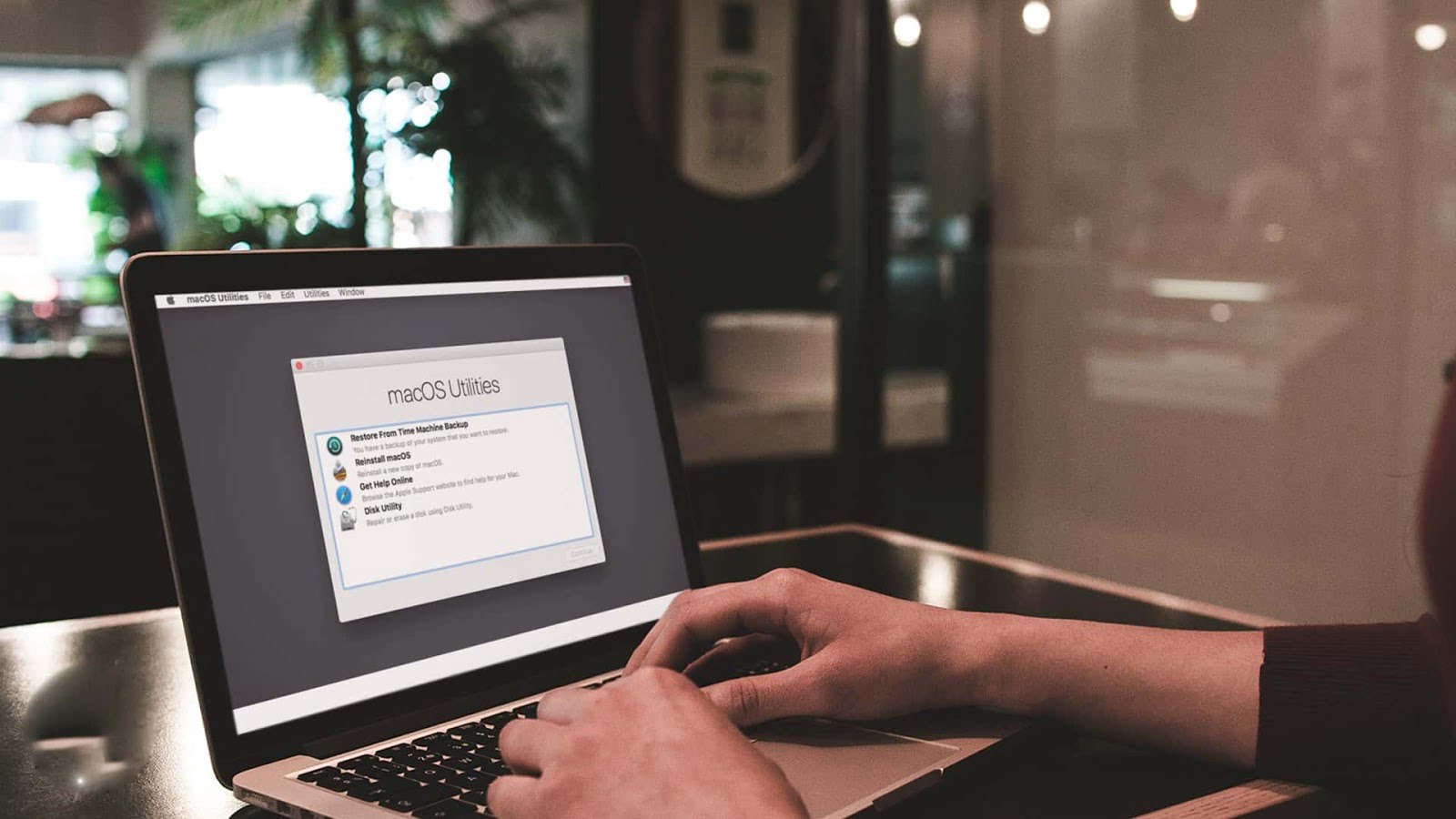
هل تحتاج إلى إعادة تثبيت macOS؟
قبل أن ندخل في الدوافع للقيام بذلك ، يجب أن نكون واضحين بأن نعم ، هناك بعض الأسباب الجيدة لإعادة تثبيت macOS. ومع ذلك ، هذا لا يعني أن إعادة تثبيته بانتظام أمر ضروري.
نظام التشغيل MacOS هو نظام تشغيل مستقر يأخذ عناية جيدة بحد ذاته. يمكن لمعظم المستخدمين استخدام نسخة نظام التشغيل MacOS المرفقة مع نظامهم لسنوات ولا يواجهون أي مشاكل. هذا صحيح بشكل خاص منذ أن قدمت شركة Apple System Integrity Protection في OS X El Capitan ، مما يحد من وصول المستخدم إلى ملفات النظام المحمية.
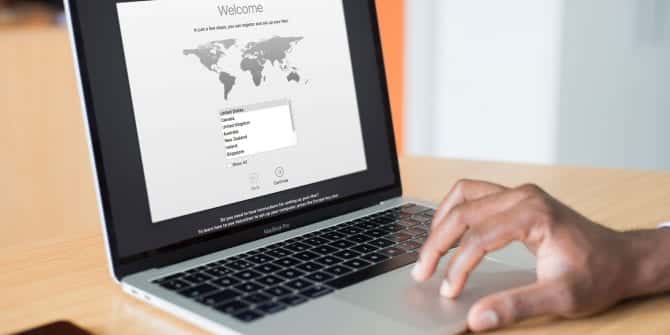
عندما تواجه مشكلة على جهاز Mac ، يجب أن تكون إعادة تثبيت نظام التشغيل بالقرب من أسفل قائمة خطوات استكشاف الأخطاء وإصلاحها. دعونا نلقي نظرة على بعض المواقف التي تكون فيها إعادة تثبيت macOS فكرة جيدة ، بالإضافة إلى طرق بديلة للتعامل مع هذه المشكلات أولاً.
1. عندما يواجه Mac مشكلة خطيرة

السبب الرئيسي وراء قيام معظم الأشخاص بإعادة تثبيت نظام التشغيل MacOS هو أن نظامهم قد أُفسد بالكامل. ربما تظهر رسائل الخطأ باستمرار ، لم يعمل البرنامج بشكل صحيح ، وتمنعك مشكلات قابلية الاستخدام الأخرى من العمل بشكل طبيعي. في الحالات القصوى ، قد لا يقوم نظام Mac بالتمهيد.
على الرغم من أن هذا نادر الحدوث ، فمن المرجح أن يحدث ذلك مع المستخدمين المحترفين الذين يلعبون بانتظام مع برامج جديدة ويقومون بتعديل إعدادات النظام. ومع ذلك ، يمكن أن يحدث لأي شخص.
إذا كان جهاز Mac لديك يمثل مشكلة كبيرة مثل هذا ، فإننا نوصي أولاً بتجربة بعض أدوات استكشاف الأخطاء وإصلاحها الأخرى. ألقِ نظرة على قائمتنا لأفضل الأدوات المجانية لإصلاح مشكلات macOS الشائعة للحصول على الكثير من المساعدة.
على سبيل المثال ، يمكنك استخدام الأداة المساعدة للأقراص المدمجة للتحقق من وجود أخطاء في قرص التخزين الخاص بك. توفر Apple أيضًا اختبارات تشخيصية لمساعدتك في التحقق من عطل الأجهزة. وتوفر أدوات التخصيص التابعة لجهات خارجية مثل OnyX أدوات صيانة سهلة عندما يحدث خطأ ما.
إذا لم يؤد ذلك إلى حل مشكلتك ، فالمتابعة مع إعادة تثبيت نظام التشغيل MacOS فكرة جيدة.
2. عندما يكون جهاز Mac الخاص بك بطيئًا حقًا

حتى لو لم يكن جهاز Mac لديك يعاني من مشكلة حرجة ، فقد يظل يعمل بسرعة بطيئة للغاية. عندما يحدث هذا ، نوصي أولاً بمراجعة الأخطاء الشائعة التي تعمل على إبطاء جهاز Mac الخاص بك. قد تحتاج إلى إزالة بعض برامج بدء التشغيل ، أو تشغيل التحديثات على نظامك ، أو تنظيف محرك أقراص التخزين لديك لحل هذه المشكلة.
ولكن إذا لم يكن لأي من هذه الإصلاحات تأثير ، فمن المحتمل أن تساعد إعادة تثبيت نظام التشغيل MacOS على تسريع نظامك. هذا هو الحال خاصة إذا كان جهاز Mac يقترب من عقد من العمر. إذا كان لديك نظام قديم بالفعل ، فقد تحتاج إلى اتباع نصائحنا لجعل جهاز Mac القديم يبدو وكأنه جديد إلى ما بعد إعادة تثبيت نظام التشغيل.
3. عند بيع جهاز Mac الخاص بك
نظرًا لأن أجهزة Mac تحافظ على قيمتها لفترة طويلة ، فيمكنك في كثير من الأحيان إعادة بيع الجهاز بعد شرائه واسترداد بعض التكلفة. سواء كنت تخطط لبيع جهاز Mac الخاص بك عبر الإنترنت أو مجرد منحه لصديق ، فأنت لا تريد أن يحصل المالك الجديد على جميع ملفاتك.
أسهل طريقة لمسح التكوين الخاص بك وإعداد جهاز Mac للشخص التالي هي إعادة تثبيت نظام التشغيل. عند القيام بذلك ، يمكنك مسح محرك التخزين الخاص بك حتى لا يتمكنوا من الوصول إلى أي من بياناتك القديمة.
لقد بحثنا في كيفية بيع جهاز Mac بأمان وبأفضل سعر ، لذلك ألق نظرة على ذلك لمزيد من المعلومات.
4. عندما تريد الرجوع إلى إصدار سابق من macOS
في معظم الأحيان ، تعتبر الترقية إلى أحدث إصدار من macOS تجربة غير مؤلمة. يتيح لك ذلك الوصول إلى ميزات جديدة ، بالإضافة إلى أداء أفضل في كثير من الوقت.
ولكن ربما تندم على تحديث نظام التشغيل على جهاز Mac الخاص بك. ربما أحدث الإصدار الجديد تغييرًا يؤثر على سير عملك ، أو ربما لا يعمل بشكل جيد على جهازك الأقدم. في هذه الحالات ، يعد الرجوع إلى الإصدار السابق لنظام التشغيل MacOS خيارًا قابلاً للتطبيق.
لسوء الحظ ، لا تقدم Apple حلاً رسميًا لخفض مستوى نظام التشغيل MacOS. يجب عليك اتباع دليلنا للرجوع إلى إصدار سابق من نظام التشغيل MacOS لاستخدام أساليب الحل البديل لهذا الغرض. لا يوجد خيار في مكانه ، مما يجعل هذه نسخة أخرى مختلفة حيث يجب عليك تشغيل تثبيت جديد.
كيفية إعادة تثبيت macOS عند الحاجة
الآن وبعد أن نظرنا في الحالات القليلة التي يكون فيها إعادة تثبيت نظام التشغيل MacOS منطقيًا ، كيف تقوم فعليًا بعملية إعادة التثبيت؟
لقد قمنا بتغطية العملية الكاملة لإعادة تثبيت macOS ، لذلك تأكد من قراءة ذلك للحصول على التفاصيل الكاملة. نقدم هنا ملخصًا موجزًا لهذا الإجراء.
كيفية إعادة تثبيت macOS لنظام التشغيل Mac بسرعة وسهولة
قبل أن تبدأ العملية
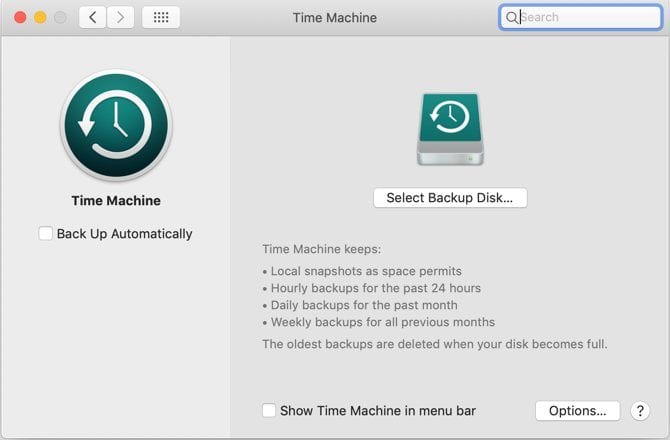
أولاً ، تأكد من عمل نسخة احتياطية من جميع ملفاتك. يمكنك القيام بذلك باستخدام Time Machine المدمج أو حل آخر للنسخ الاحتياطي. بينما يمكنك إعادة تثبيت macOS والاحتفاظ ببياناتك الشخصية ، إلا أن النسخ الاحتياطي لا يزال فكرة ذكية. قد ترغب أيضًا في إنشاء قائمة بالتطبيقات المثبتة على جهاز Mac حتى لا تنس ما قمت بتثبيته.
بعد ذلك ، يجب عليك تسجيل الخروج من خدمات Apple مثل iCloud و iTunes و iMessage. تتيح لك بعض هذه فقط استخدام حسابك على عدد معين من الأجهزة ، لذلك لا تريد جهاز كمبيوتر لم يعد موجودًا استخدام مكان.
إعادة التثبيت من خلال macOS Recovery
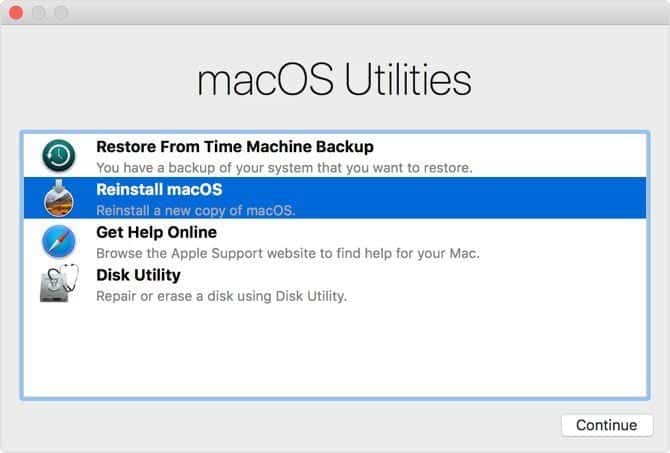
عندما تكون جاهزًا لإعادة التثبيت ، أغلق جهاز Mac الخاص بك ، ثم أعد التشغيل مع الضغط على Cmd + R. بعد لحظات قليلة ، سترى شاشة أدوات MacOS المساعدة. إذا كنت تريد ببساطة إعادة تثبيت macOS دون فقد أي بيانات (لإصلاح المشكلات أو الحصول على بداية نظيفة) ، حدد Reinstall macOS من القائمة.
ومع ذلك ، إذا كنت تريد مسح كل شيء على جهاز الكمبيوتر الخاص بك أولاً (مثل عند بيع جهازك) ، فستحتاج إلى إختيار إدخال Disk Utility قبل إعادة التثبيت. حدد القرص على الجانب الأيسر من الأداة المساعدة ، ثم استخدم علامة التبويب محو لعملية مسح نظيفة.
أخيرًا ، يمكنك استعراض الخطوات الموجودة في خيار إعادة تثبيت macOS. بعد مرور بعض الوقت ، سيتم إكمال عملية إعادة التثبيت. يمكنك الإنهاء هنا إذا كنت تود بيع جهازك، أو تواصل من خلال خطوات الترحيب لإعداد جهاز Mac الخاص بك مرة أخرى.
متى تحتاج إلى استبدال جهاز Mac الخاص بك
من الواضح أنه على الرغم من أنك لست بحاجة إلى إعادة تثبيت نظام التشغيل MacOS بانتظام ، إلا أنه يمكن أن يكون مفيدًا في ظروف معينة. إذا كنت تندرج تحت أي من الحالات المذكورة أعلاه ، فحاول إعادة تثبيت نظام التشغيل إذا لم تحل خطوات استكشاف الأخطاء وإصلاحها الأخرى مشكلتك.
لحسن الحظ ، تعمل Apple على تسهيل إعادة تثبيت نظام التشغيل MacOS ، وبالتالي الجزء الأكبر من الوقت في انتظار اكتمال العملية. إذا لم تؤد عملية إعادة التثبيت إلى حل مشكلتك ، فقد حان الوقت لاستبدال جهاز Mac.







